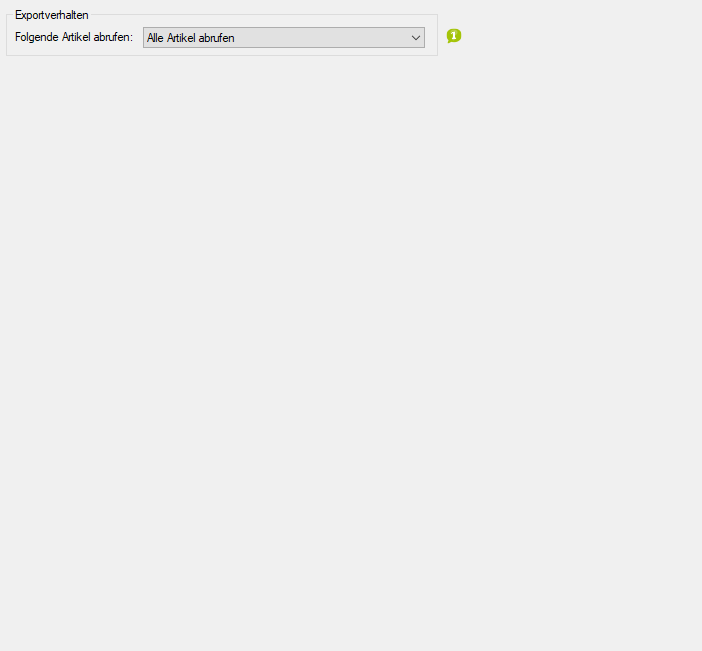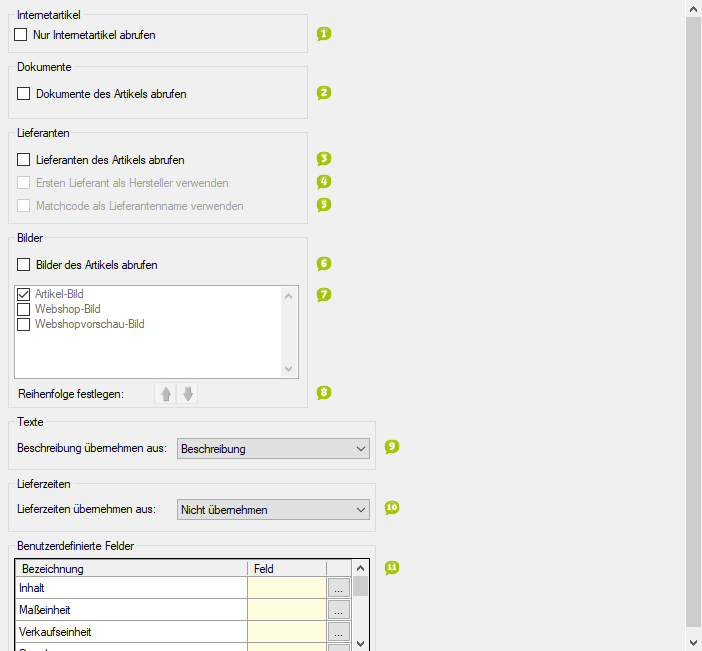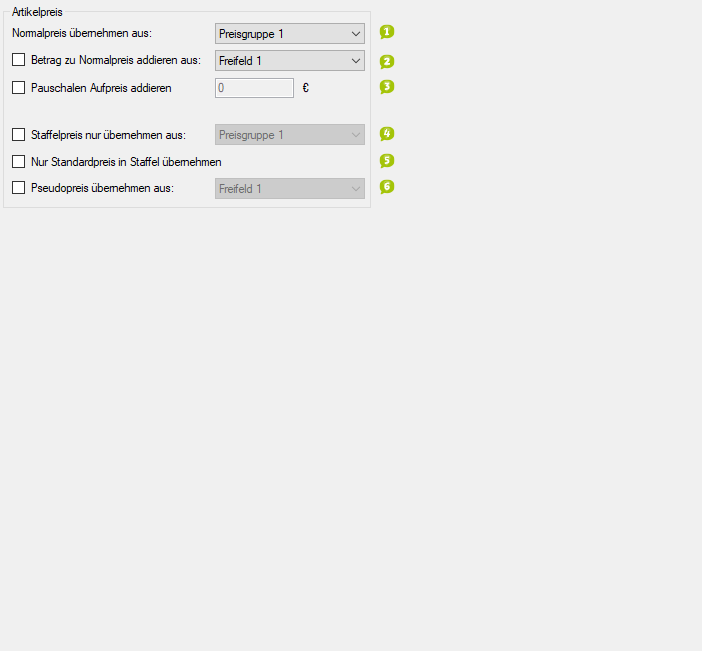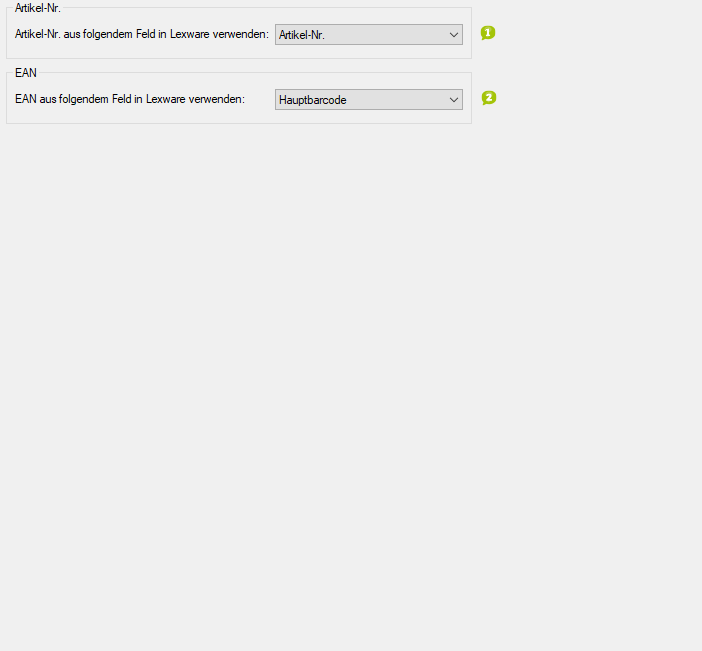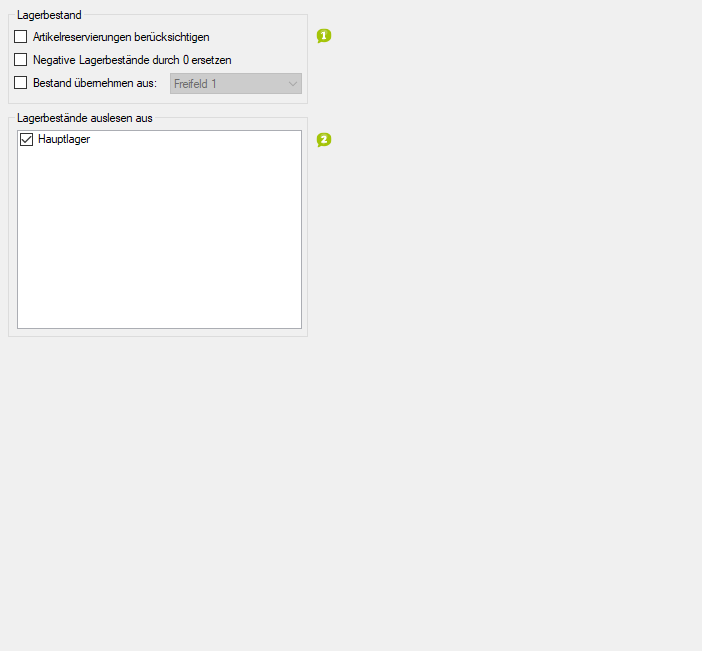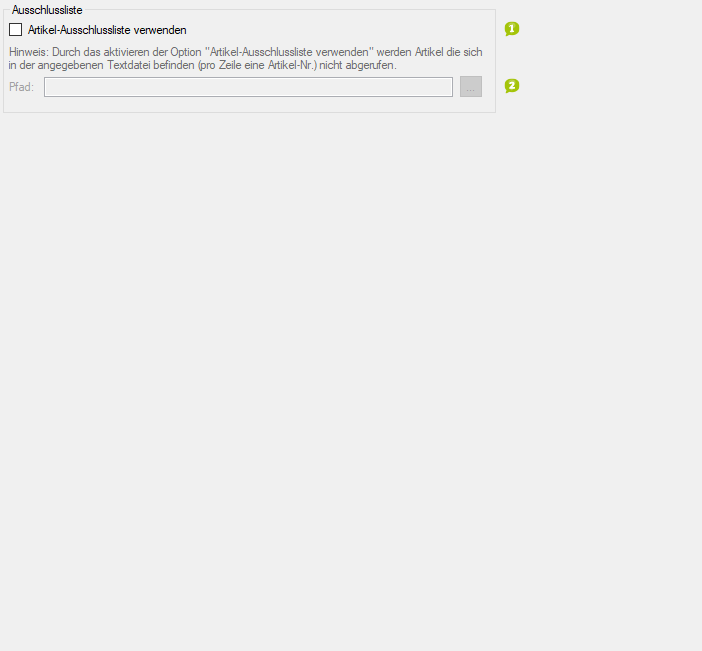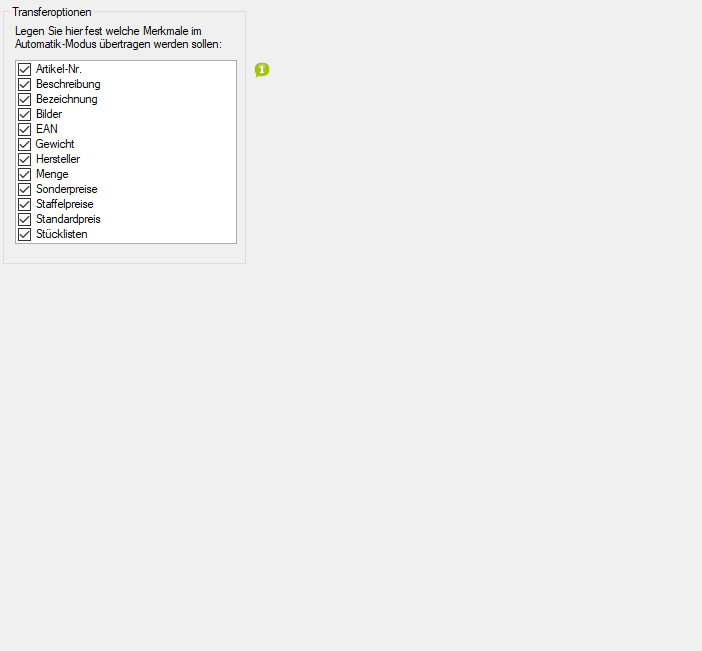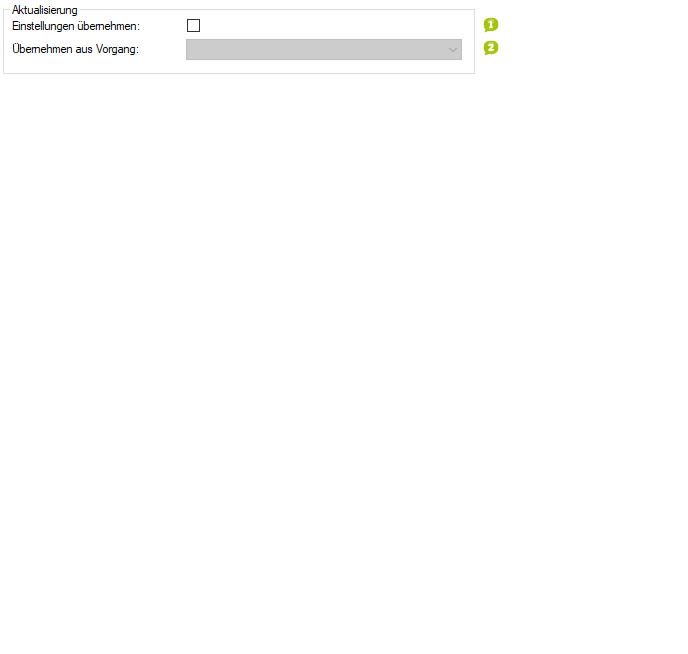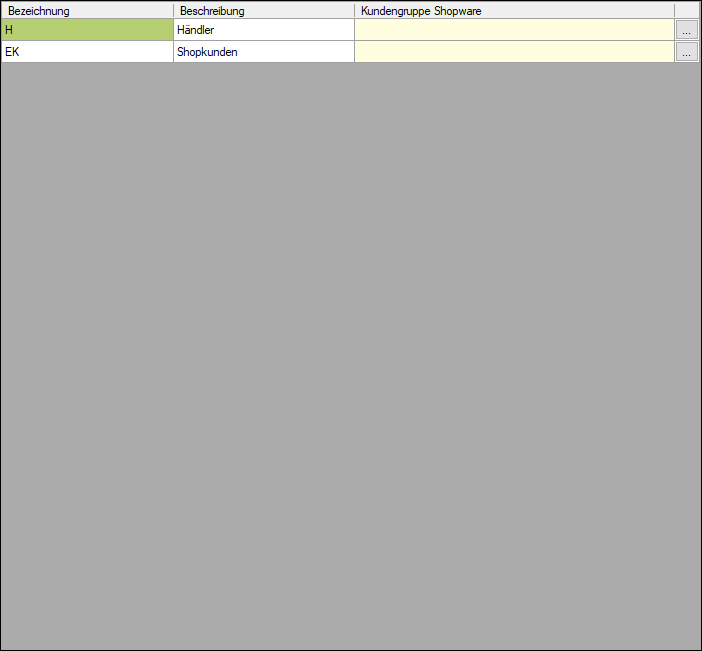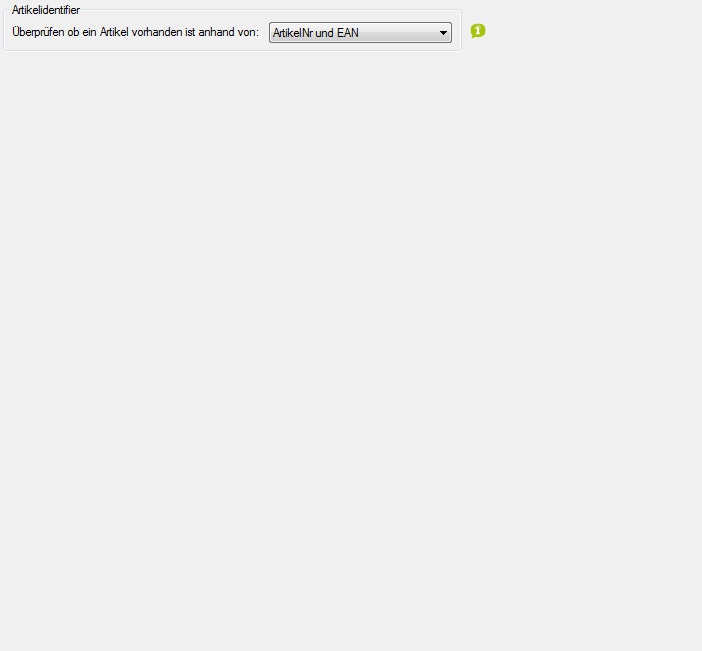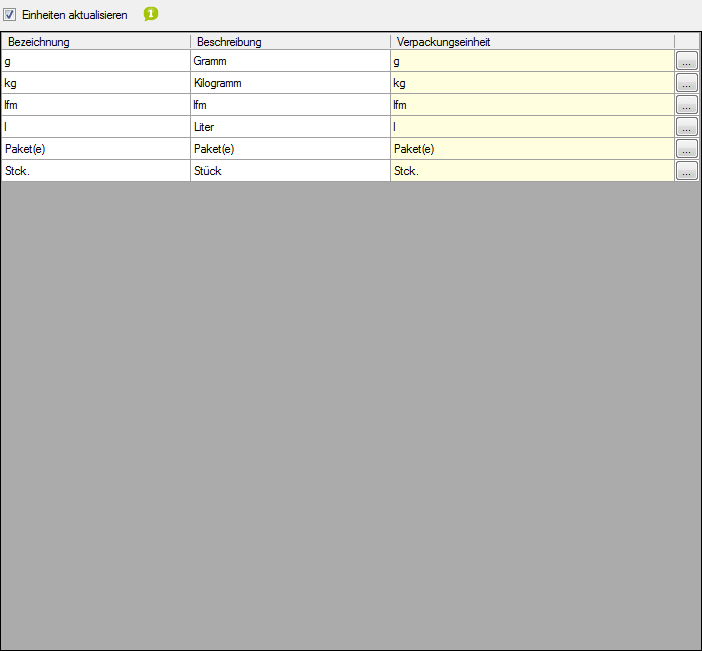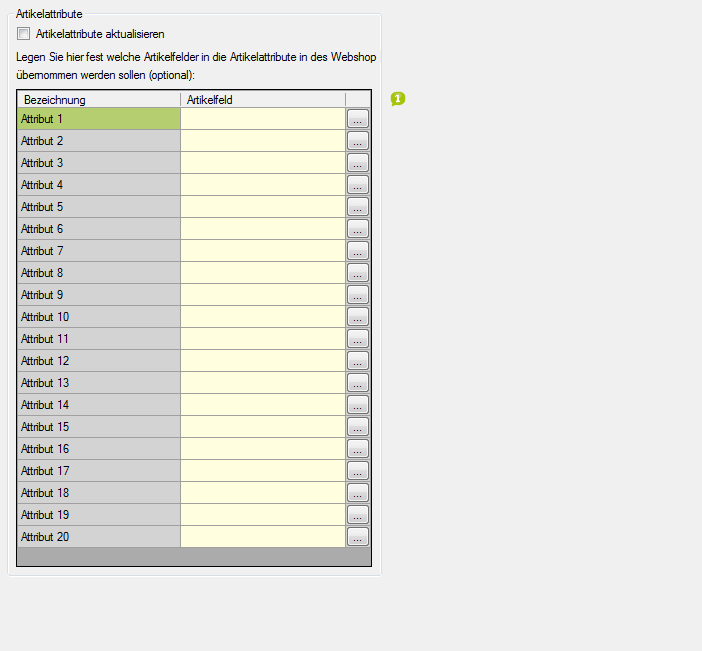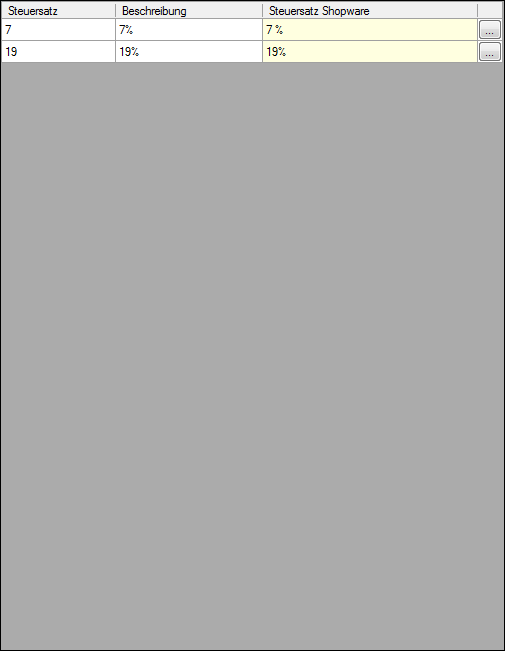Detaillierte Anleitung aus/einklappen
Schritt 3 der OscWare®-Konfiguration:
Unter dem Menüpunkt “Konfiguration” können sie die eigentliche Schnittstellenkonfiguration vornehmen.
Fügen Sie einen zusätzlichen Vorgang (Schnittstelle) mit dem Button “Hinzufügen” hinzu.
Wählen Sie jetzt die gewünschte Übertragungsart und die entsprechenden Quell- und Zielsysteme aus.
Markieren Sie den neu angelegten Vorgang und klicken Sie auf den Button “Konfigurieren” um mit der Konfiguration zu starten.
Artikel (Lexware)Artikelmerkmale (Lexware)Artikelpreis (Lexware)Artikelidentifier (Lexware)Lagerbestände (Lexware)Ausschlussliste (Lexware)Automatisierung (Lexware)Konfiguration übernehmen (Shopware)Artikelmerkmale (Shopware)Kundengruppen (Shopware)Artikelidentifier (Shopware)Einheiten (Shopware)Artikelfelder (Shopware)ArtikelKategorien (Shopware)Steuersätze (Shopware)
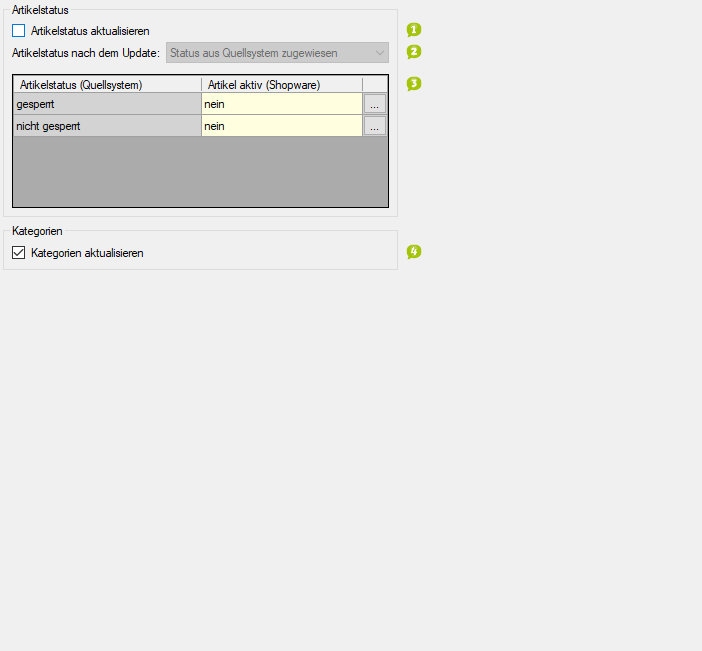
- Legen Sie fest, ob alle oder nur geänderte Artikel übertragen werden sollen.
- Manche Systeme können keine negativen Lagerbestände führen. Artikel mit negativem Lagerbestand können nur übertragen werden, wenn dieser durch "0" ersetzt wird.
- Aktivieren Sie diese Option, um negative Lagerbestände durch "0" zu ersetzen.
- Aktivieren Sie diese Option, wenn die Dokumente (Datenblätter usw.) eines Artikels mit übertragen werden sollen.
- Aktivieren Sie diese Option, wenn die Lieferanten der Artikel mit übertragen werden sollen.
- Aktivieren Sie diese Option, wenn der jeweils erstgenannte Lieferant eines Artikels im Zielsystem als Hersteller geführt werden soll.
- Aktivieren Sie diese Option, wenn die Matchcodes der Lieferanten in Lexware, im Zielsystem als Lieferantennamen geführt werden sollen.
- Aktivieren Sie diese Option, wenn die Artikelbilder mit übertragen werden sollen.
- Legen Sie fest, welches Feld von Lexware im Zielsystem als Artikelbeschreibung geführt werden soll.
- Legen Sie fest, aus welchen Daten von Lexware die Lieferzeiten für das Zielsystem übernommen werden sollen.
- Legen Sie die Preisgruppe von Lexware fest, aus der der Artikelpreis für geänderte Artikel ins Zielsystem übernommen werden soll.
- Aktivieren Sie diese Option, wenn ein Pseudopreis für die Artikel aus einem Feld von Lexware entnommen werden soll. Geben Sie dann das Feld an.
- Legen Sie fest, aus welchem Feld von Lexware die EAN für das Zielsystem entnommen werden soll.
- Aktivieren Sie diese Option, wenn reservierte Artikel nicht übertragen werden sollen.
- Aktivieren Sie diese Option, um bestimmte Artikel nicht zu übertragen. Legen Sie dafür eine Textdatei an, in der Sie je eine Artikelnummer pro Zeile auflisten.
- Beispiel: AF456245 78356HW K7638-KS
- Geben Sie dann den Pfad zur Textdatei mit der Ausschlussliste über die Schaltfläche [...] an.
- Legen Sie die Artikelmerkmale fest, die beim automatischen Datentransfer übertragen werden sollen.
- Es werden nur die Artikelmerkmale angezeigt, die übertragen werden können.
- Aktivieren Sie diese Option, wenn der Artikelstatus, nach dem Updaten verändert werden soll.
- Wählen Sie hier im Dropdownmenü aus, wie der Status des Artikel, nach dem Übertragen sein soll.
- Ist die Option "Status aus dem Quellsystem zugewiesen" gewählt, so kann hier, in der Gegenüberstellung definiert werden, wie sich der Artikelstatus auf Seiten von Shopware verhalten soll.
- Diese Option ist Default gesetzt und erlaubt das grundsätzliche übertragen der Katgeorien.
- Legen Sie hier fest, über welchen Artikelindentifier der Artikel identifiziert werden sollen sowie in welchem Feld dieser gesucht wird.
- So kann an anderer Stelle entschieden werden, ob bereits vorhandene Artikel wiederholt übertragen werden sollen.
- Die EAN (European Article Number) ist eine eindeutige Identnummer, die dem maschinenlesbaren Barcode auf Artikelverpackungen entspricht.
- Aktivieren Sie diese Option, wenn die Einheiten aktualisiert werden sollen.
- Ordnen Sie dann allen Einheiten des Zielsystems Einheiten des Quellsystems zu.
- Aktivieren Sie diese Option, wenn die Artikelattribute beim Import mit aktualisiert werden sollen. Legen Sie dann in der Tabelle fest, welche Attribute in dieses Zielsystem übernommen werden sollen.
- Aktivieren Sie diese Option, wenn beim Update auch die Artikelkategorien aktualisiert werden sollen.
- 1Aktivieren Sie diese Option, wenn der Artikelstatus, nach dem Updaten verändert werden soll.
- 2Wählen Sie hier im Dropdownmenü aus, wie der Status des Artikel, nach dem Übertragen sein soll.
- 3Ist die Option "Status aus dem Quellsystem zugewiesen" gewählt, so kann hier, in der Gegenüberstellung definiert werden, wie sich der Artikelstatus auf Seiten von Shopware verhalten soll.
- 4Diese Option ist Default gesetzt und erlaubt das grundsätzliche übertragen der Katgeorien.